Excel'de bir hücreye tıklandığında veya seçildiğinde hücre rengini nasıl değiştirebilirim?
Bu makale, Excel'de bir hücreye tıklandığında hücre rengini değiştirmenin ve bir dizi hücre seçildiğinde vurgulanan rengi değiştirmenin bazı yöntemlerini gösterecektir.
VBA kodu ile hücreye tıklandığında hücre rengini değiştirme
VBA kodu ile hücreler seçildiğinde vurgulanan rengi değiştirme
Kutools for Excel ile etkin hücrenin tüm satırını ve sütununu vurgulama
VBA kodu ile hücreye tıklandığında hücre rengini değiştirme
Burada, aşağıdaki VBA kodunu kullanarak bir hücreye çift tıkladığınızda veya sağ tıkladığınızda hücrenin arka plan rengini değiştirebilirsiniz.
1. Tıkladığınızda hücre rengini değiştireceğiniz çalışma sayfasında, sayfa sekmesine sağ tıklayın ve sağ tıklama menüsünden Kodu Görüntüle'yi seçin.

2. Microsoft Visual Basic for Applications penceresinde lütfen aşağıdaki VBA kodunu Kod penceresine kopyalayıp yapıştırın.
VBA: hücreye tıklandığında hücre rengini değiştirme
Private Sub Worksheet_BeforeDoubleClick(ByVal Target As Range, Cancel As Boolean)
Target.Interior.Color = vbRed
End Sub
Private Sub Worksheet_BeforeRightClick(ByVal Target As Range, Cancel As Boolean)
Target.Interior.Color = vbGreen
End Sub3. Microsoft Visual Basic for Applications penceresini kapatmak için Alt + Q tuşlarına aynı anda basın.
Ardından, bir hücreye çift tıkladığınızda kırmızı renkte boyanacaktır. Bir hücreye sağ tıkladığınızda ise yeşil renkte boyanacaktır. Ekran görüntüsüne bakın:

Excel'de seçili hücrenin satırını ve sütununu vurgulamak için tek tıklama:
Kutools for Excel'nin Okuma Düzeni araçları, seçili hücrenin satırını ve sütununu aşağıdaki gösterimde olduğu gibi hızlı bir şekilde vurgulamanıza yardımcı olur.
Şimdi indirin ve deneyin!

VBA kodu ile hücreler seçildiğinde vurgulanan rengi değiştirme
Varsayılan olarak, bir dizi hücre seçildiğinde vurgulanan renk gri olacaktır. Seçilen alanı daha belirgin hale getirmek istiyorsanız, vurgulanan rengini istediğiniz renge değiştirebilirsiniz. Lütfen aşağıdaki adımları izleyin.
1. Seçilen alanın vurgulanmış rengini değiştirmek istediğiniz sayfa sekmesine sağ tıklayın ve sağ tıklama menüsünden Kodu Görüntüle'yi seçin.

2. Microsoft Visual Basic for Applications penceresinde lütfen aşağıdaki VBA kodunu Kod penceresine kopyalayıp yapıştırın.
VBA kodu: seçilen alanın vurgulanmış rengini değiştirme
Private Sub Worksheet_SelectionChange(ByVal Target As Range)
With Target
.Worksheet.Cells.FormatConditions.Delete
.FormatConditions.Add xlExpression, , "TRUE"
.FormatConditions(1).Interior.Color = vbYellow
End With
End Sub3. Microsoft Visual Basic for Applications penceresini kapatmak için Alt + Q tuşlarına aynı anda basın.
Artık itibaren, seçilen alan veya hücrenin vurgulanmış rengi sarıya dönüşecektir. Başka bir hücreye veya hücre grubuna tıkladığınızda, hücreler otomatik olarak renklendirilecektir.
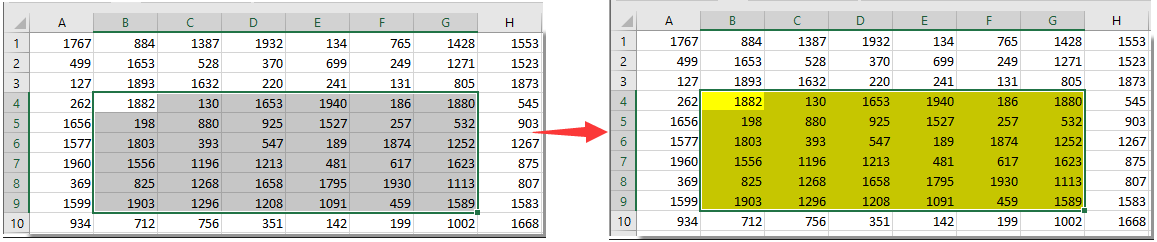
Kutools for Excel ile etkin hücrenin tüm satırını ve sütununu vurgulama
Eğer büyük bir çalışma sayfasıyla uğraşıyorsanız, okumayı kolaylaştırmak için etkin hücrenin tüm satırını ve sütununu vurgulamak gerekli olabilir. İşte Kutools for Excel'in Okuma Düzeni aracı size yardımcı olabilir.
1. Kutools > Okuma Düzeni'ne tıklayın. Ekran görüntüsüne bakın:

Ardından okuma düzeni etkinleştirilir ve etkin hücrenin satırının ve sütununun hemen vurgulandığını görebilirsiniz.
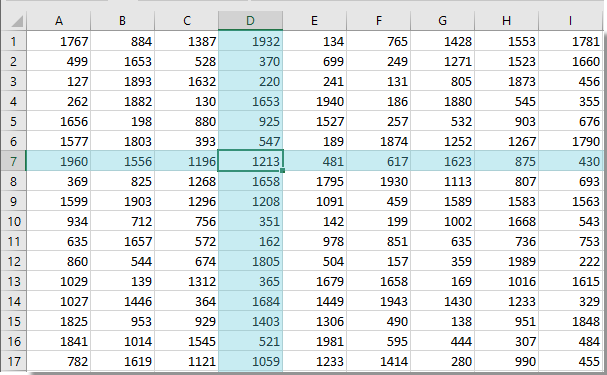
Not: Aşağıdaki ekran görüntüsünde gösterildiği gibi okuma düzeni ayarlarını ihtiyaçlarınıza göre değiştirebilirsiniz.

Kutools for Excel - Excel'i 300'den fazla temel araçla güçlendirin. Sürekli ücretsiz AI özelliklerinden yararlanın! Hemen Edinin
Demo: Kutools for Excel ile etkin hücrenin tüm satırını ve sütununu vurgulama
En İyi Ofis Verimlilik Araçları
Kutools for Excel ile Excel becerilerinizi güçlendirin ve benzersiz bir verimlilik deneyimi yaşayın. Kutools for Excel, üretkenliği artırmak ve zamandan tasarruf etmek için300'den fazla Gelişmiş Özellik sunuyor. İhtiyacınız olan özelliği almak için buraya tıklayın...
Office Tab, Ofis uygulamalarına sekmeli arayüz kazandırır ve işinizi çok daha kolaylaştırır.
- Word, Excel, PowerPoint'te sekmeli düzenleme ve okuma işlevini etkinleştirin.
- Yeni pencereler yerine aynı pencerede yeni sekmelerde birden fazla belge açıp oluşturun.
- Verimliliğinizi %50 artırır ve her gün yüzlerce mouse tıklaması azaltır!
Tüm Kutools eklentileri. Tek kurulum
Kutools for Office paketi, Excel, Word, Outlook & PowerPoint için eklentileri ve Office Tab Pro'yu bir araya getirir; Office uygulamalarında çalışan ekipler için ideal bir çözümdür.
- Hepsi bir arada paket — Excel, Word, Outlook & PowerPoint eklentileri + Office Tab Pro
- Tek kurulum, tek lisans — dakikalar içinde kurulun (MSI hazır)
- Birlikte daha verimli — Ofis uygulamalarında hızlı üretkenlik
- 30 günlük tam özellikli deneme — kayıt yok, kredi kartı yok
- En iyi değer — tek tek eklenti almak yerine tasarruf edin